Configurar XDebug en Eclipse
Configurando el depurador XDebug
Hemos visto que XAMPP ya trae por defecto al debugger XDebug. En el artículo anterior vimos cómo actualizarlo a su última versión ya que corrige ciertos bugs, e instalarlo. Conocimos también otro gran depurador: Zend Debugger. En este tutorial nos centraremos en XDebug y veremos la configuración que tendremos que realizar para "decirle" a Eclipse que el depurador es XDebug.
Unos tutoriales más atrás, generé un simple proyecto en php. Es hora de que le eches un vistazo y lo recuperes, vamos a utilizarlo a partir de este momento para aprender a depurar código php.
Abro Eclipse y el proyecto que creé como ejemplo. Voy a ir a la configuración del depurador, puedo hacerlo desde el menú Run -> Debug Configurations... o desde un icono de una especie de cucaracha como te muestro:
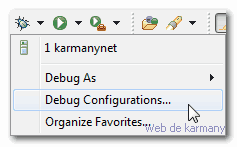
Ves que la primera opción es 1 karmanynet. Esto sale porque el archivo php lo ejecuté como ya expliqué: menú Run -> Run As -> PHP Web page. Esto hará que cuando pulses en Debug Configurations ya tengas una configuración por defecto. Abro Debug Configurations, en el menú de la izquierda selecciono karmanynet y a la derecha voy rellenando los datos correctamente:
- Server Debugger: XDebug
- PHP Server: Default PHP Web Server. Pulso en el botón configure y veo que la URL base es:
http://localhost - File: /Eclipse-ejemplo01/karmanynet.php. Es el archivo a depurar.
- Break at First Line. Pregunta si queremos poner un breakpoint (punto de ruptura) en la primera linea. Lo dejo por defecto.
- URL. como los datos son correctos lo dejo que lo genere automáticamente.
Pulso el botón Apply para aplicar los cambios. Dejo una imagen:
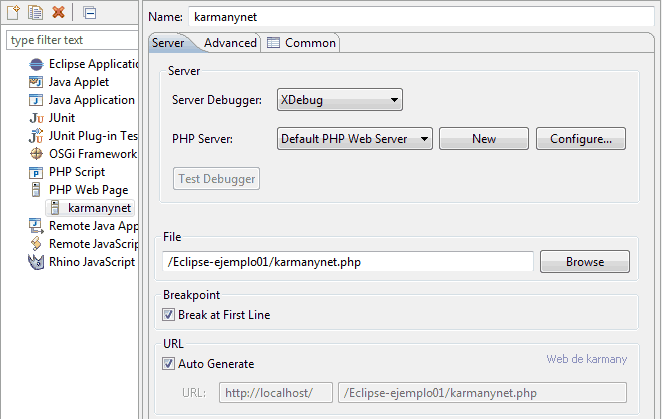
Más configuraciones
Podemos seguir configurando varias cosas, por ejemplo, vamos al menú Windows -> Preferences -> PHP -> Debug:
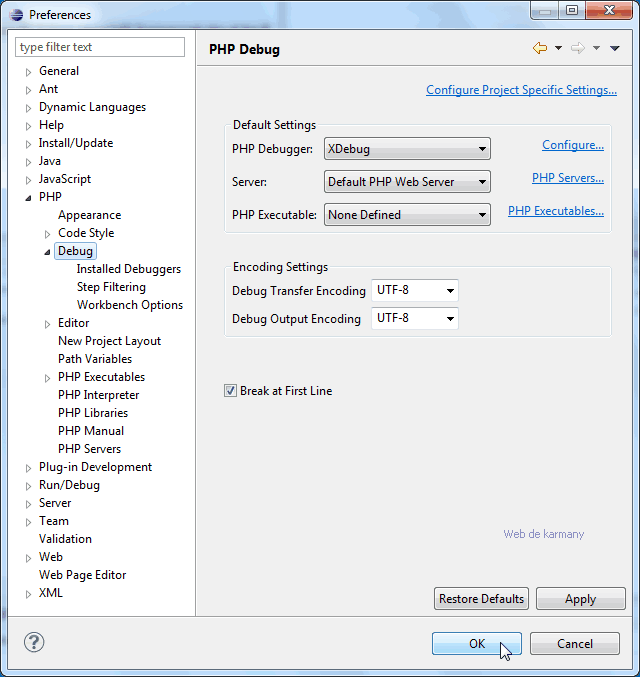
Podemos configurar el debugger PHP. Pulsamos en Configure...o en el menú de la izquierda en Installed Debuggers y tenemos la opción de modificar el puerto que debe estar acorde con lo que escribimos en el archivo php.ini. Seleccionamos el Debugger Type y podemos pulsar ahí en el botón Configure para modificar otros parámetros:
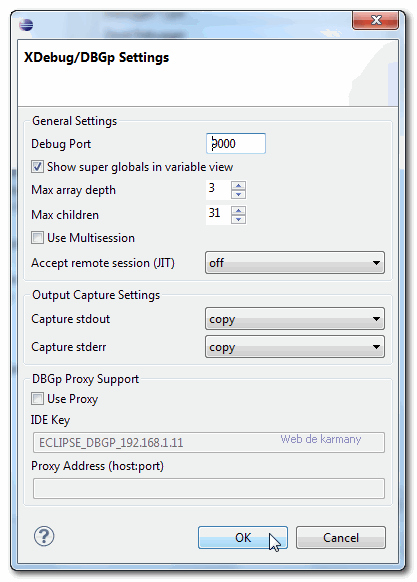
Si seleccionamos el menú WorkBench options veremos la siguiente pantalla:
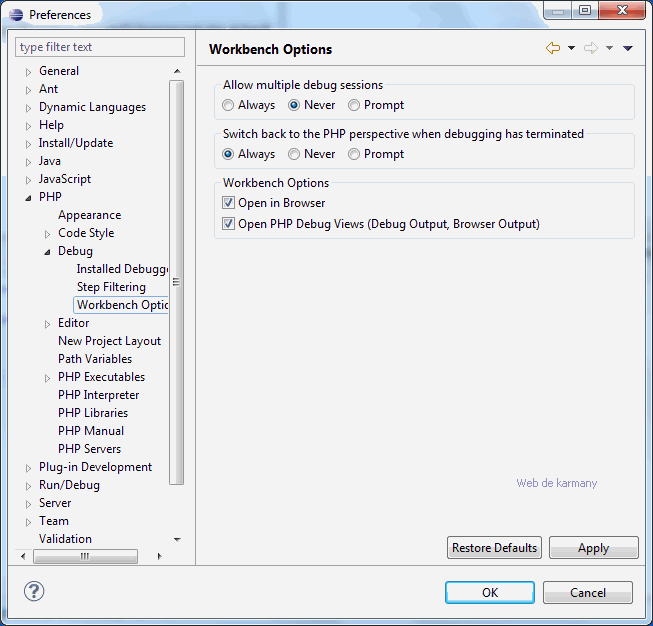
con las opciones de permitir múltiples sesiones de depuración o cuando terminas de depurar ir a la perspectiva php. Yo lo dejo según la imagen. Si, además, pulsas el menú PHP Servers, apareces en la siguiente pantalla:
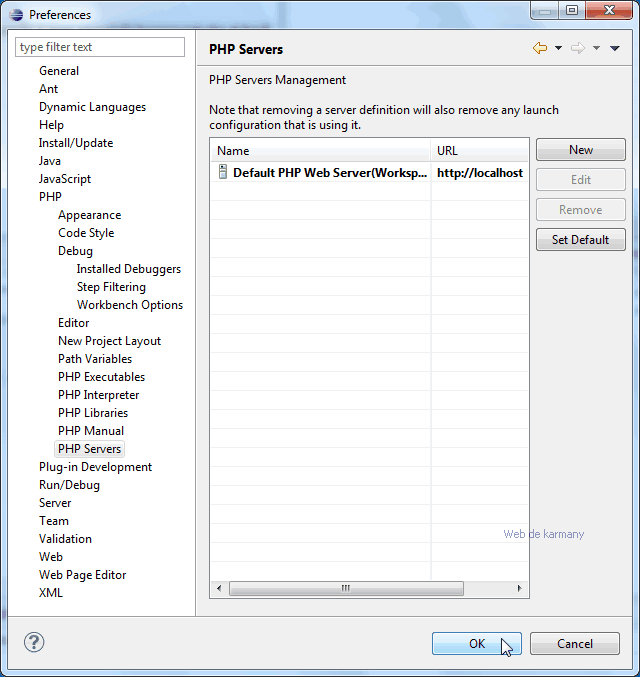
Y puedes modificar, borrar o crear una nueva url o pulsar el botón Set Default para dejarlo por defecto. Con este dato "le dices" la url por defecto del servidor. Si la eliminas, todas las configuraciones que hayas usado con esta información no funcionarán.
Como puedes observar hay muchísimas configuraciones pero con éstas estamos ya en condiciones de comenzar la depuración de php.






